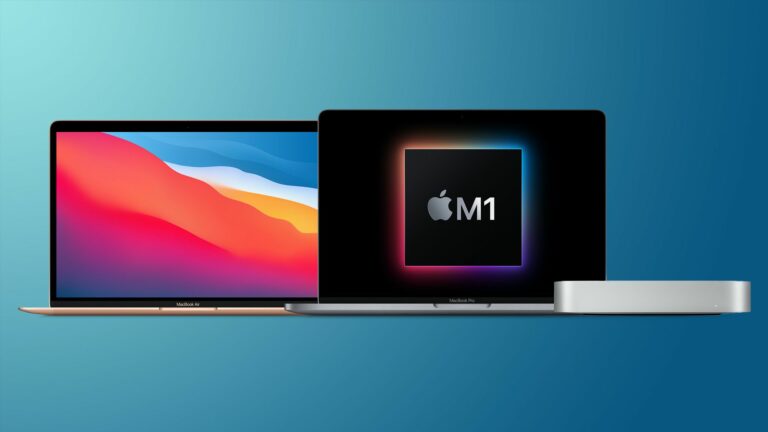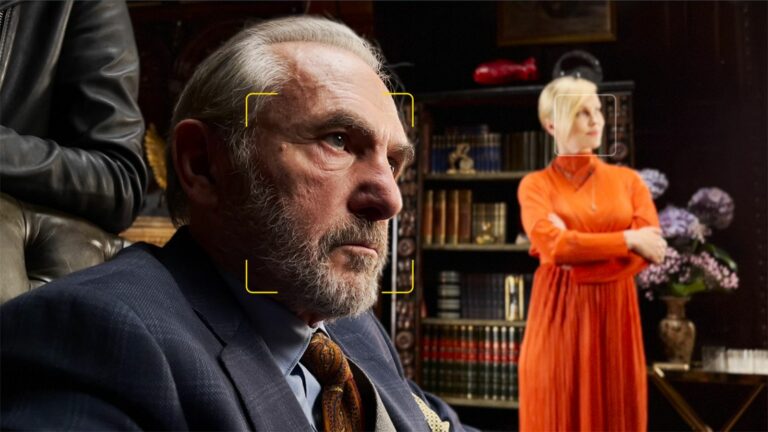Как изменить имя файла скриншотов по умолчанию в macOS
В macOS, когда вы используете сочетания клавиш для снимков экрана или инструмент захвата, чтобы захватить что-либо на экране вашего Mac, изображения сохраняются с именем файла по умолчанию, например «Снимок экрана». [date] в [time].png.”
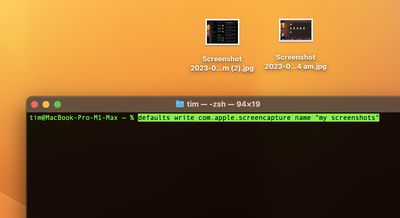
Если вы много работаете со скриншотами, такая схема именования файлов может вам не понравиться. Но благодаря простой команде терминала вы можете изменить это имя по умолчанию на что-то более полезное. Следующие шаги покажут вам, как это делается.
- Запустить Терминал app (находится в Приложениях/Утилитах).
- Введите следующую команду и введите желаемое имя файла снимка экрана в двойных кавычках, затем нажмите Enter: по умолчанию напишите имя com.apple.screencapture “мои скриншоты”
Вот и все. Попробуйте сделать снимок экрана, чтобы увидеть новое имя файла изображения в действии. Последующим снимкам, сохраненным в том же месте, будет автоматически присвоен номер в квадратных скобках, например (2) или (3), чтобы отличать их друг от друга.
Если вы хотите вернуться к имени файла скриншота по умолчанию, используйте следующую команду терминала: по умолчанию пишет com.apple.screencapture “include-date” 1; killall SystemUIServer
Знаете ли вы, что вы также можете изменить формат файла скриншотов по умолчанию, а также место, где они сохраняются? Перейдите по ссылкам, чтобы узнать, как это делается.